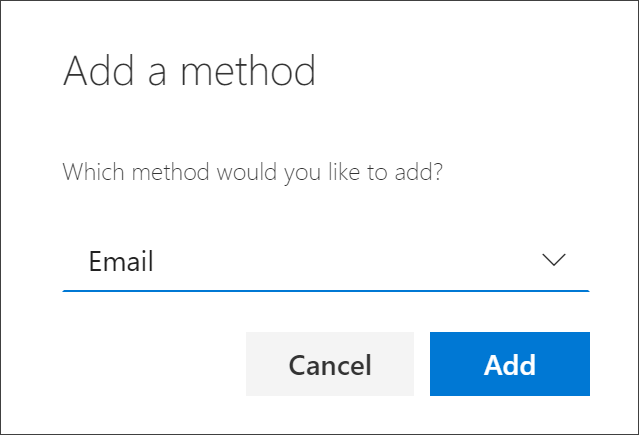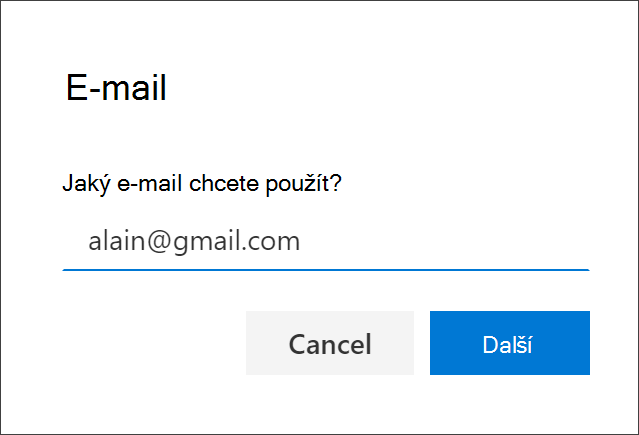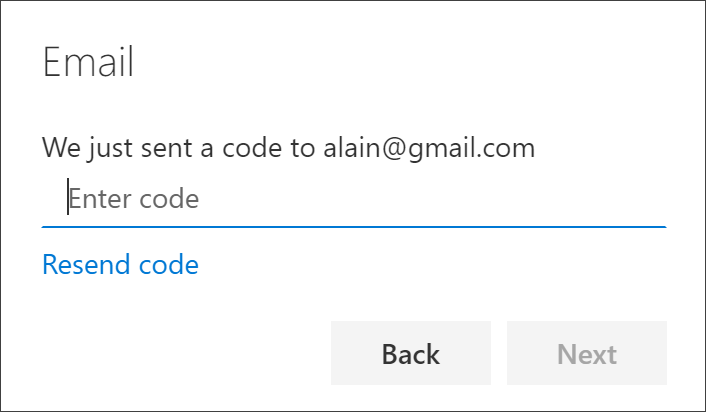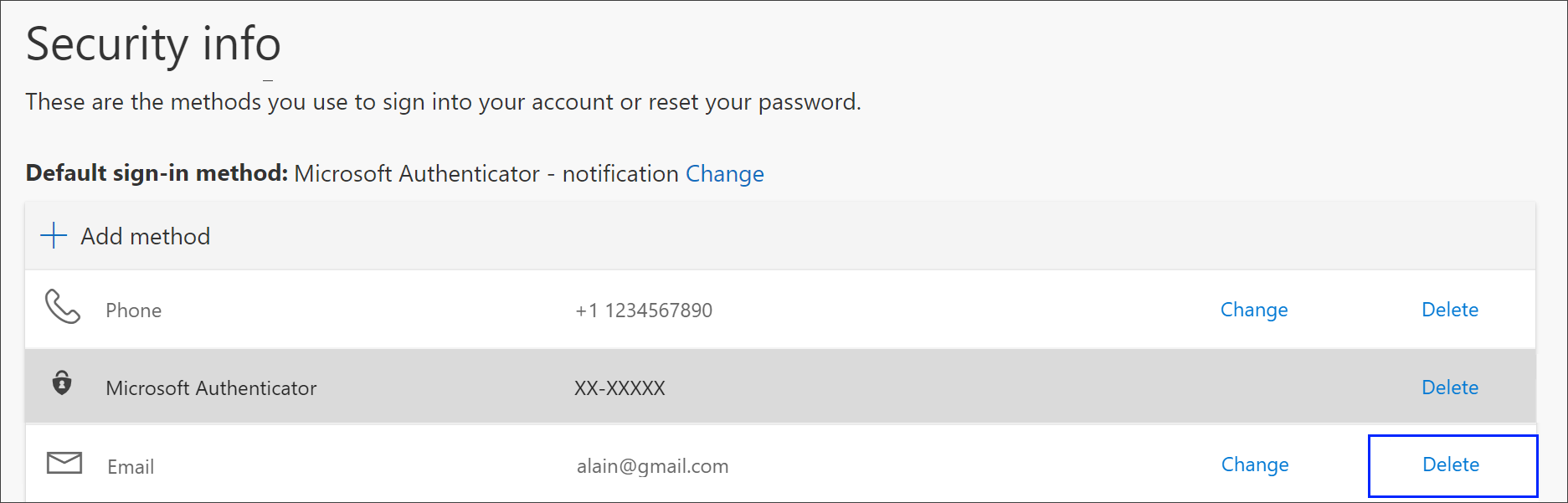Nastavení e-mailové adresy jako metody ověření
Platí pro
Pokud chcete přidat metodu resetování hesla, postupujte podle těchto kroků. Po prvním nastavení se můžete vrátit na stránku Bezpečnostní údaje a přidat, aktualizovat nebo odstranit bezpečnostní údaje.
Pokud to, co vidíte na obrazovce, neodpovídá tomu, co je popsáno v tomto článku, znamená to, že správce toto prostředí ještě nezapínal. Dokud nebude toto prostředí zapnuté, musíte postupovat podle pokynů a informací v části Nastavení účtu pro dvoustupňové ověření.
Poznámka: Pokud možnost e-mailu nevidíte, je možné, že vám vaše organizace neumožňuje použít tuto možnost pro metodu resetování hesla. V takovém případě budete muset zvolit jiný způsob nebo se obrátit na helpdesk vaší organizace a požádat o další pomoc.
Ověření zabezpečení a resetování hesla
Metody bezpečnostních údajů se používají pro dvoufaktorové ověřování zabezpečení i pro resetování hesla. Ne všechny metody však lze použít pro obě.
|
Metoda |
Používá se pro |
|
Aplikace Authenticator |
Dvoufaktorové ověřování a ověřování resetování hesla. |
|
Textové zprávy |
Dvoufaktorové ověřování a ověřování resetování hesla. |
|
Telefonní hovory |
Dvoufaktorové ověřování a ověřování resetování hesla. |
|
Klíč zabezpečení |
Dvoufaktorové ověřování a ověřování resetování hesla. |
|
Email účet |
Pouze ověřování resetování hesla. Pro dvojúrovňové ověřování budete muset zvolit jinou metodu. |
|
Bezpečnostní otázky |
Pouze ověřování resetování hesla. Pro dvojúrovňové ověřování budete muset zvolit jinou metodu. |
Nastavení e-mailové adresy ze stránky Bezpečnostní údaje
V závislosti na nastavení vaší organizace můžete jako jednu z metod bezpečnostních údajů použít svoji e-mailovou adresu.
Poznámka: Doporučujeme použít e-mailovou adresu, která pro přístup nevyžaduje heslo k síti. Pokud možnost e-mailu nevidíte, je možné, že vám organizace nedovolí použít e-mail k ověření. V takovém případě budete muset zvolit jiný způsob nebo se obrátit na správce a požádat o další pomoc.
Nastavení e-mailové adresy
-
Přihlaste se ke svému pracovnímu nebo školnímu účtu a pak přejděte na stránku Můj účet .
-
V levém navigačním podokně nebo z odkazu v bloku Bezpečnostní údaje vyberte Bezpečnostní údaje a pak na stránce Bezpečnostní údaje vyberte Přidat metodu.
-
Na stránce Přidat metodu vyberte v rozevíracím seznamu Email a pak vyberte Přidat.
-
Na stránce Email zadejte svoji e-mailovou adresu (například alain@gmail.com) a pak vyberte Další.
Důležité informace: Tato e-mailová adresa nemůže být váš pracovní nebo školní e-mail.
-
Zadejte kód odeslaný na zadanou e-mailovou adresu a pak vyberte Další.Vaše bezpečnostní údaje se aktualizují a k ověření identity při resetování hesla můžete použít svoji e-mailovou adresu.
Odstranění e-mailové adresy z metod bezpečnostních údajů
Pokud už nechcete používat svoji e-mailovou adresu jako metodu bezpečnostních údajů, můžete ji odebrat ze stránky Bezpečnostní údaje.
Důležité informace: Pokud e-mailovou adresu odstraníte omylem, není možné ji vrátit zpět. Budete muset znovu přidat metodu.
Odstranění e-mailové adresy
-
Na stránce Bezpečnostní údaje vyberte odkaz Odstranit vedle možnosti Email.
-
Pokud chcete e-mailový účet odstranit, vyberte v potvrzovací poli Ano . Po odstranění se e-mailový účet odebere z vašich bezpečnostních údajů a zmizí ze stránky Bezpečnostní údaje .
Další kroky
-
Pokud jste heslo ztratili nebo zapomněli, resetujte ho na portálu pro resetování hesla nebo postupujte podle pokynů v článku Resetování pracovního nebo školního hesla .
-
Tipy pro řešení potíží a nápovědu k problémům s přihlášením najdete v článku Nemůžete se přihlásit k účtu Microsoft .